パソコンに有線イヤホンをつないだのに「認識しない…」「音が聞こえない…」なんてトラブル、よくありますよね。この記事では、まずは誰でも簡単に試せる基本のチェックから、イヤホンやケーブルの確認、見落としがちなジャックの接続やゴミのチェック、基本的な音量設定まで丁寧に解説していきます。
さらに、Windowsのサウンド設定の見直しや出力デバイスの切り替え方、イヤホンが表示されない時の対処法など、一歩進んだ解決策もご紹介。イヤホンを挿してもスピーカーから音が出てしまう時の対処法や、Windowsのトラブルシューティング機能の使い方も補足していきます。
さらに少し高度な内容にはなりますが、ドライバーの更新といった少し専門的な内容から、USBタイプのイヤホンや特殊な端子の話、BIOSというパソコンの基本設定の見直し方まで、あらゆる可能性を掘り下げていきます。
最後の手段として、イヤホンジャックやパソコン本体の故障を疑う場合のチェック方法まで、この問題をスッキリ解決するための全知識をガイドします。
- イヤホンが認識されない原因を見つけるための簡単な手順
- Windowsの基本的なサウンド設定のチェックと変更方法
- ドライバー更新など、少し踏み込んだ対処法
- もしかして故障?と思ったときの最終的な解決策
パソコンが有線イヤホンを認識しない?まず試す原因の切り分け
- まず試す基本の切り分けとイヤホン・ケーブルのチェック
- ジャックの接続確認!接触不良やゴミが原因?
- 意外な盲点?基本的な音量設定を見直そう
- イヤホンをさしてもスピーカーから音が出る場合の対処法
- サウンド設定の見直しと出力デバイスの切り替え方法
- 再生デバイスの確認で表示されない時の既定デバイス設定
まず試す基本の切り分けとイヤホン・ケーブルのチェック
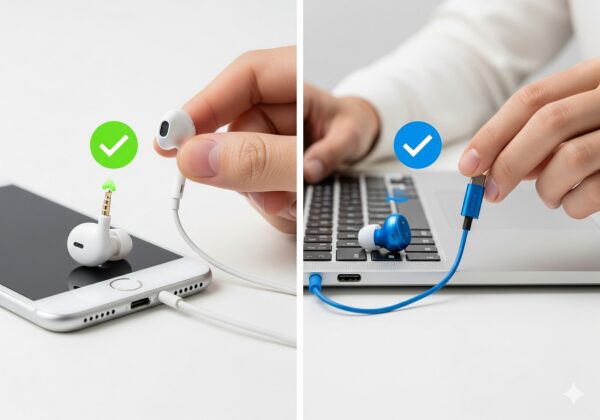
パソコンがイヤホンを認識してくれない時、最初にやるべき一番大切なことは「原因の切り分け」です。問題がパソコンにあるのか、それともイヤホン側にあるのかをはっきりさせるだけで、その後の対処がグッと楽になりますよ。
切り分けの手順はとっても簡単!
- イヤホンを他の機器で試してみる:まずは、お手元のイヤホンをスマホや音楽プレイヤーなど、いつも正常に動いている機器につないでみましょう。ここで音が聞こえたら、イヤホンは元気な証拠。原因はパソコン側にあるとわかります。もし他の機器でも聞こえなければ、イヤホン自体の故障(ケーブルの断線など)が原因かもしれません。
- 別のイヤホンをパソコンで試してみる:次に、正常に使えることがわかっている別のイヤホンを、問題のパソコンにつないでみましょう。もしこれで音が聞こえたら、最初のイヤホンとパソコンの相性が良くなかったり、ちょっとした接触不良だったりする可能性があります。別のイヤホンでも聞こえないなら、いよいよ原因はパソコン側にあると確定できます。
もしイヤホンが故障していた場合、PCでの利用におすすめの高音質で疲れにくい有線イヤホンをいくつか紹介します。
こんな簡単なテストをするだけで、原因をかなり絞り込めるんです。難しい設定をいじる前に、まずはこの基本チェックから始めてみましょう。それと、単純な見落としとしてパソコンの再起動も意外と効果があります。一時的なソフトの不ごきげんは、再起動だけで直ってしまうことも多いんですよ。
ジャックの接続確認!接触不良やゴミが原因?

ソフトの問題を疑う前に、物理的な接続がちゃんとできているかを確認することは、とっても大切です。意外にも、単純な物理トラブルが原因だった、というケースは少なくないんです。
プラグは奥までしっかり挿さっていますか?
イヤホンのプラグが、イヤホンジャックの奥まで「カチッ」と手応えがあるまでしっかり挿さっているか、もう一度確認してみてください。挿し込みが甘いと、認識されなかったり、片耳からしか音が聞こえなかったりする原因になります。一度抜いて、もう一度グッと奥まで挿し込んでみましょう。
デスクトップPCのポートの色分け豆知識
特にデスクトップPCだと、背面にカラフルな端子が並んでいますよね。正しい場所につなぐことが欠かせません。
- 緑色:音の出口(ラインアウト)。イヤホンやスピーカーはここにつなぎます。
- ピンク色(赤色):マイクの入口。
- 青色:外部からの音の入口。
あと、デスクトップPCはケースの「前」と「後ろ」にジャックがあることが多いです。片方でダメなら、もう片方でも試してみてくださいね。もし片方しか使えないなら、PC内部のケーブルがうまく繋がっていないのかもしれません。
イヤホンジャックのお掃除も忘れずに
イヤホンジャックの中って、意外とホコリや糸くずが溜まりやすい場所。これが原因でプラグとの接触が悪くなって、接触不良を起こしていることがあります。
お掃除するときの注意点
掃除を始める前には、必ずパソコンの電源を完全に切り、コンセントも抜いておきましょう。感電やショートを防ぐための大事な一手間です。
- おすすめの道具:エアダスターでホコリをシュッと吹き飛ばすのが一番安全です。こびりついたゴミには、柔らかい歯間ブラシや精密機器用の細い綿棒も使えますよ。
- これはNG!:金属製のピンセットなどを突っ込むと、中の端子を傷つけて故障の原因になります。あと、息を「フーッ」と吹きかけると、唾液の湿気でサビてしまうこともあるので、絶対にやめましょう。
PCのメンテナンスには、エアダスターや精密綿棒がセットになったクリーニングキットが一つあると非常に便利です。
意外な盲点?基本的な音量設定を見直そう
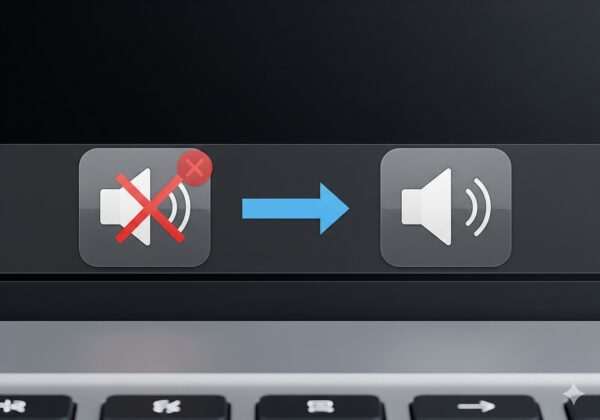
イヤホンはちゃんと接続されていて、パソコンにも認識されているっぽい。なのに音が出ない…。そんな時は、すごく単純な音量設定が原因かもしれません。基本的な設定を一緒に見直してみましょう。
パソコン全体の音量は大丈夫?
まずは、画面の右下にあるスピーカーのアイコンをクリックしてみてください。パソコン全体の音量がミュート(消音)になっていたり、音量バーが一番左(ゼロ)になっていたりしませんか? スピーカーアイコンに×印が付いていたらミュート状態なので、アイコンをクリックして解除してあげましょう。
アプリごとの音量もチェック!
最近のWindowsには、アプリごとに音の大きさを変えられる「音量ミキサー」という便利な機能があります。パソコン全体の音は出ているのに、なぜかブラウザやゲームの音だけ聞こえない…なんて時は、この機能が原因かもしれません。
音量ミキサーの開き方 (Windows 11の場合)
- 画面右下のスピーカーアイコンを右クリックします。
- メニューの中から「音量ミキサーを開く」を選びます。
- アプリの一覧が出てくるので、音が出ないアプリの音量バーがゼロになっていないか、ミュートになっていないかを確認して、調整してみてください。
この機能、普段はとっても便利なのですが、うっかり特定のアプリをミュートにしてしまっていることも。音が出ないなと思ったら、一度ここを覗いてみるのがおすすめです。
イヤホンをさしてもスピーカーから音が出る場合の対処法
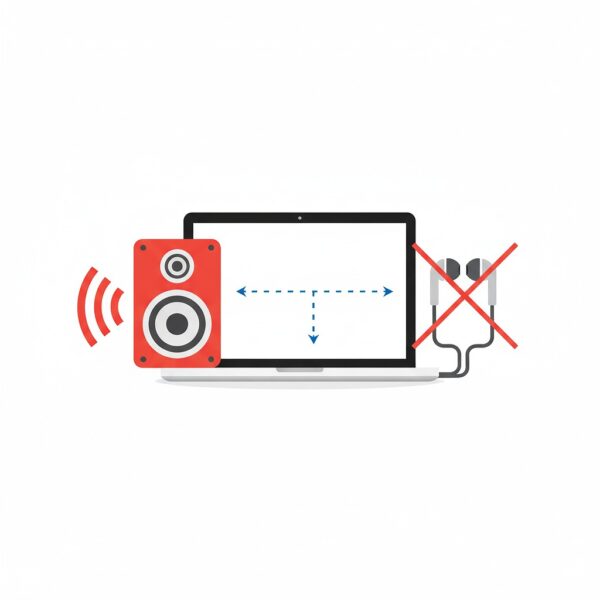
「イヤホンをつないだはずなのに、なぜかパソコン本体のスピーカーから音が…」これ、本当によくあるトラブルの一つですよね。この現象は、音の出口が自動でイヤホンに切り替わってくれなかった、というのが主な原因です。
サウンドドライバーがちょっとごきげんナナメだったり、OSの設定が原因だったりします。こんな時は、手動で音の出口をイヤホンに切り替えてあげるだけで、すぐに解決できますよ。
出力デバイスを手動で切り替える手順
- 画面右下のスピーカーアイコンをクリックします。
- 音量バーの右側にある「>」マーク(またはデバイス名)をクリック。
- 今使えるデバイスの一覧が出てくるので、その中からつないでいるイヤホンやヘッドセットを選びます。
たったこれだけで、音の出口がスピーカーからイヤホンに切り替わるはずです。
毎回この作業が必要な場合は…
もし、イヤホンをつなぐたびにこの手動切り替えが必要になるなら、サウンドドライバーがうまく働いていないサインかもしれません。そんな時は、後で説明するドライバーの更新や再インストールを試してみるのがおすすめです。PCによっては「Realtek Audio Console」のような専用ソフトが入っていることもあるので、その設定の中に自動切り替えの項目がないか探してみるのも良い方法です。
サウンド設定の見直しと出力デバイスの切り替え方法
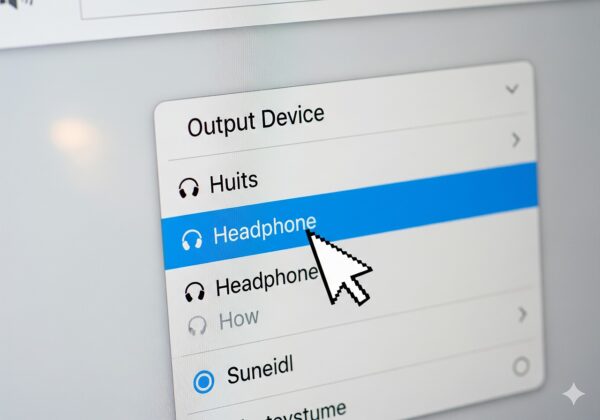
パソコンは、内蔵スピーカーやイヤホン、モニターのスピーカーなど、複数の音の出口を同時に認識できます。だからこそ、どこから音を出してほしいのかを、OSにちゃんと教えてあげる必要があります。サウンド設定を見直して、目的の出力デバイスの切り替えをしてみましょう。
いつも使うイヤホンを「既定のデバイス」にしよう
一時的に切り替えるんじゃなくて、「これからは常にこのイヤホンから音を出して!」という場合は、「既定のデバイス」に設定しておくと間違いありません。
サウンドコントロールパネルでの設定方法
- 検索ボックスに「mmsys.cpl」と入力してEnterキーを押すと、昔ながらの「サウンド」設定画面が開きます。
- 「再生」というタブが開いていることを確認します。
- デバイスの一覧から、使いたいイヤホン(「ヘッドホン」や「スピーカー」という名前の場合もあります)を探します。
- そのデバイスの上で右クリックして、メニューから「既定のデバイスとして設定」を選びます。
設定が終わると、デバイス名の横に緑色のチェックマークが付きます。これで、パソコンはこのイヤホンを優先して音を出してくれるようになりますよ。
ちなみに、Zoomなどの通話アプリをよく使うなら、同じメニューから「既定の通信デバイスとして設定」も選んでおくと、通話の時の音声トラブルが減ってさらに安心です。
再生デバイスの確認で表示されない時の既定デバイス設定
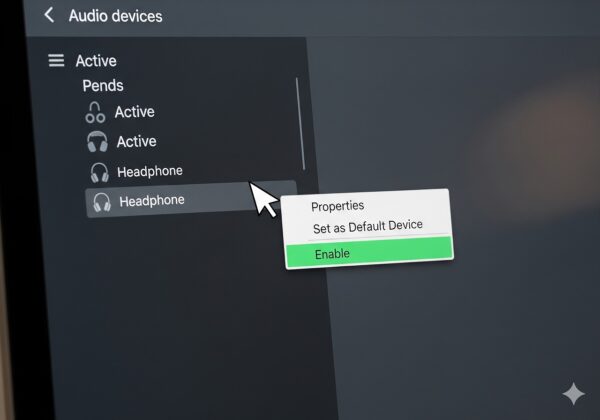
イヤホンをつないだのに、サウンド設定の再生デバイスの確認画面に、そのイヤホン自体が表示されない…。そんなこともありますよね。これは、デバイスがOSから「無効」または「接続されていない」ものとして扱われているのが原因です。でも大丈夫、隠れているデバイスを表示させて、有効にしてあげましょう。
隠れているデバイスを表示させる手順
- 検索ボックスに「mmsys.cpl」と入力してEnterキーを押し、「サウンド」設定画面を開きます。
- 「再生」タブの、デバイス名が並んでいるところの何もないスペースで右クリックします。
- 出てきたメニューの「無効なデバイスの表示」と「切断されているデバイスの表示」の両方にチェックを入れます。
この操作をすると、今まで見えなかったデバイスが、グレーアウトした状態でひょっこり現れることがあります。
デバイスを有効にして、既定に設定しよう
グレーアウトして表示されたデバイスの中から、使いたいイヤホンやヘッドホンを見つけたら、それを右クリックしてメニューから「有効」を選んであげてください。これでデバイスが目を覚まして、音が出せるようになります。
最後に、もう一度デバイスを右クリックして、「既定のデバイスとして設定」を選んで緑色のチェックマークを付ければ完了です。これで、認識されていなかったイヤホンがちゃんと使えるようになるケースはとても多いですよ。
パソコンが有線イヤホンを認識しない時の専門的な解決策
- Windowsトラブルシューティングの実行手順
- オーディオドライバーの不具合と更新をデバイスマネージャーで
- 特殊な端子の設定は?USB型・オーディオ兼用端子の注意点
- BIOS設定の確認とオーディオ機能の有効化
- ハードウェア故障の可能性は?イヤホンジャックとPC本体
- まとめ:パソコンが有線イヤホンを認識しない問題の解決策
Windowsトラブルシューティングの実行手順

基本的な設定は全部チェックしたけど、やっぱりダメ…。そんな時は、Windowsに標準で入っているトラブルシューティング機能の出番です。これは、音声に関するよくある問題を自動で見つけて、可能なら直してくれる、とっても頼りになる機能なんです。
トラブルシューティング機能の使い方 (Windows 11の場合)
- 「スタート」メニューから「設定」を開きます。
- 左のメニューで「システム」を選び、右のリストから「トラブルシューティング」をクリックします。
- 「その他のトラブルシューティング ツール」を選びます。
- 一覧の中から「オーディオの再生」を探して、横にある「実行する」ボタンを押します。
ツールが起動したら、あとは画面の指示に従って進めるだけ。サウンド設定のおかしいところやドライバーの問題などを自動でチェックしてくれます。難しい操作に挑戦する前に、まずはこの公式ツールに問題解決をお任せしてみるのが賢い方法です。
オーディオドライバーの不具合と更新をデバイスマネージャーで

いろいろ試しても解決しないなら、原因はオーディオドライバーの不具合にある可能性が高いかもしれません。ドライバーは、Windowsと音を出すための部品をつなぐ、大事な橋渡し役のソフトです。これが古くなったり壊れたりすると、音が出なくなってしまうんです。
ドライバーの状態チェックや更新は、デバイスマネージャーという場所で行います。
デバイスマネージャーでの確認と更新の方法
- デバイスマネージャーを開く:「スタート」ボタンを右クリックして、メニューから「デバイス マネージャー」を選びます。
- オーディオデバイスを確認:一覧から「サウンド、ビデオ、およびゲーム コントローラー」の項目を開きます。「Realtek High Definition Audio」といった名前のデバイスがあるはずです。もしデバイスの横に黄色の「!」マークが付いていたら、ドライバーに何か問題が起きているサインです。
- ドライバーを更新する:問題のありそうなデバイスを右クリックして、「ドライバーの更新」を選びます。「ドライバーを自動的に検索」を選ぶと、Windowsがネット上から新しいドライバーを探してくれます。
メーカー公式サイトからの更新が一番おすすめ
実は、一番確実なのは、お使いのパソコンメーカー(DELL、HP、NECなど)やマザーボードメーカー(ASUS、MSIなど)の公式サイトから、自分の機種に合った最新ドライバーをダウンロードしてきて、手動でインストールする方法です。これなら、メーカー独自の機能も全部入った最適なドライバーを当てることができますよ。
ドライバーの再インストールとロールバック
更新してもダメな時は、一度ドライバーを削除(アンインストール)してからパソコンを再起動し、Windowsにもう一度見つけてもらう「再インストール」が効果的です。また、最近Windows Updateをしてからおかしくなった…という場合は、デバイスのプロパティ画面にある「ドライバー」タブから、「ドライバーを元に戻す(ロールバック)」を選ぶと、調子の良かった頃のバージョンに戻すことができます。
特殊な端子の設定は?USB型・オーディオ兼用端子の注意点

最近は、イヤホンやパソコンの端子の種類も増えてきて、これが思わぬ認識不良の原因になることがあります。特に特殊な端子の設定には、少し注意が必要かもしれません。
USBでつなぐタイプのイヤホン
いつもの丸いイヤホンジャック(3.5mmプラグ)じゃなくて、USBポートに挿して使うタイプのイヤホンやヘッドセットもありますよね。これらは、パソコン本体のサウンド機能を使わずに、それ自体が「音を出す装置」として動きます。USB接続のイヤホンやヘッドセットは、PC本体のサウンド機能に依存しないためノイズが少なく高音質なのが魅力です。Web会議やゲームにおすすめのモデルはこちら。
このUSB型のデバイスは、つないでも音の出口が自動で切り替わってくれないことがあります。そんな時は、サウンド設定画面を開いて、音の出口をパソコンのスピーカーから、そのUSBデバイスの名前に手動で切り替えてあげる必要があります。
マイク付きイヤホン(4極プラグ)の落とし穴
最近のノートPCは、イヤホンとマイクの穴が一つになった「オーディオ兼用端子(コンボジャック)」が主流です。ここにスマホ用のマイク付きイヤホン(4極プラグ)をつなぐ時に、問題が起きることがあるんです。
| プラグの種類 | 規格 | 特徴 |
|---|---|---|
| 3極 (TRS) | – | よくあるイヤホン・ヘッドホン用。音を聞くだけのタイプ。 |
| 4極 (TRRS) | CTIA (今の主流) | 最近のPCやスマホ、iPhoneなどで使われている世界標準。 |
| OMTP (昔の規格) | 昔のスマホなどで使われていた規格。CTIAとは互換性がない。 |
実はこの4極プラグには、CTIAとOMTPという、互換性のない2つの規格があるんです。もしPCの端子とイヤホンの規格が違うと、音が変になったりマイクが使えなかったりします。この問題を解決するには、4極プラグを「イヤホン用」と「マイク用」の2つに分けてくれる「変換アダプタ」が必要になることもあります。
BIOS設定の確認とオーディオ機能の有効化

ソフトの設定は全部試したのに、デバイスが全く認識されない…。そんな時は、OSが起動する前の、もっと根本的な部分、BIOS/UEFIの設定が原因かもしれません。
BIOS/UEFIってなに?
BIOS(バイオス)やUEFI(ユーイーエフアイ)は、パソコンの電源を入れた時に一番最初に動き出す、ハードウェアを管理するための基本プログラムです。パソコンに内蔵されているサウンド機能などを、この画面でON/OFFできるんです。
もし、何かの拍子でこのBIOS/UEFIの画面でオーディオ機能の有効化設定が「OFF(無効)」になっていると、Windows上では「このパソコンに音を出す機能はありませんよ」と見えてしまいます。
BIOS/UEFIでの確認方法
- パソコンの電源を入れて、メーカーのロゴが出ている間に特定のキー(多くはDeleteキー、F2キー、F12キーのどれか)をポンポンと連打すると、BIOS/UEFI設定画面に入れます。
- メニューの中から「Advanced」や「Integrated Peripherals」といった項目を探します。
- その中に「HD Audio Controller」や「Onboard Audio」という名前の項目がないか探してみてください。
- この設定が「Disabled(無効)」になっていたら、「Enabled(有効)」に変えます。
- 設定を保存( 보통 F10 키)하고 종료하면 PC가 다시 시작됩니다.
普通に使っていてここが変わることは滅多にありませんが、中古で買ったり、誰かが設定をいじったりしたパソコンだと、設定が変わっている可能性があります。最後の砦として、一度チェックしてみる価値はありますよ。
ハードウェア故障の可能性は?イヤホンジャックとPC本体

これまでのソフト的な対処法を全部試してもダメだった…。そうなると、残念ながらハードウェアが故障している可能性を考えたほうがいいかもしれません。故障が考えられる場所は、イヤホンジャックそのものの破損か、PC本体の内部にある音を出すための回路の不具合です。
故障を疑うサイン
- デスクトップPCの前面と背面のどっちのイヤホンジャックも全く反応しない。
- デバイスマネージャーからオーディオデバイスが完全に消えて、何をしても出てこない。
- イヤホンジャックにプラグを挿すとグラグラする、または見た目がおかしい。
- 設定を変えても治らない、ずっと続く「ザー」とか「ブツブツ」というノイズが聞こえる。
本当に故障しているか確かめる最終手段として、USBでつなぐヘッドセットや、次に紹介するUSBオーディオ変換アダプタを試す方法があります。これらはPC本体のサウンド機能を通らないので、もしUSB機器で正常に音が聞こえたら、PC本体のオーディオ機能が故障していることがほぼ確定します。
高い修理費の前に!「USBオーディオ変換アダプタ」という選択肢
パソコンの修理、特にマザーボードの交換はかなり高額になることがあります。でも、その前に、とても安くて便利な解決策があるんです。それが「USBオーディオ変換アダプタ」です。
これは、USBポートに挿すだけで、新しいイヤホンジャックを増設できる小さな装置。数百円から手に入り、多くは挿すだけで自動で使えるようになります。故障してしまった内蔵のサウンド機能の、完璧な代役になってくれますよ。もしハードウェアの故障が濃厚なら、これが一番お財布に優しくて効果的な解決策です。
まとめ:パソコンが有線イヤホンを認識しない問題の解決策
- まずはイヤホンが壊れていないか、スマホなど他の機器で試してみる
- 一時的なエラーかもしれないので、まずはパソコンを再起動してみよう
- イヤホンのプラグがジャックの奥まで、カチッと音がするまで挿さっているか見る
- デスクトップPCなら、ケースの前面と背面の両方のジャックを試してみる
- イヤホンジャックの中にゴミが詰まっていないか、安全な方法で掃除する
- マイク付きイヤホン(4極プラグ)の場合、PCの端子との規格が合っているか確認
- 音の出口がスピーカーになったままではないか、サウンド設定をチェックする
- デバイス一覧にイヤホンがなければ「無効なデバイス」を表示させて有効にする
- パソコン全体の音だけでなく、アプリごとの音量がゼロになっていないか確認
- Windowsの「トラブルシューティング」機能に一度お任せしてみるのも手
- デバイスマネージャーを開いて、ドライバーのエラー表示がないか確認・更新する
- ドライバー更新後におかしくなったら、調子が良かった頃のバージョンに戻す
- 最後の手段として、BIOS設定でオーディオ機能がオフになっていないか見る
- 全部試してもダメな場合は、イヤホンジャックやPC本体の物理的な故障を疑う
- もし故障していても、安価なUSBオーディオ変換アダプタで代用できる






